Canon数码相机EOS M10EOS Utility 3.x 版无法正常工作/卸载(删除)并重新安装 EOS Utility 3.x 版 (Windows 8.1)
- 卸载(删除)EOS Utility 3.x 版
- 重新安装 EOS Utility 3.x 版
请按照下面的步骤卸载(删除)EOS Utility 3.x 版,然后再重新安装它。 须知 卸载(删除)EOS Utility 3.x 版之前,请确认已关闭所有打开的程序。 卸载(删除)EOS Utility 3.x 版 1.在 [控制面板] 中单击 [卸载程序*]。 *如果显示样式为 [大图标] 或 [小图标],单击 [程序和功能]。
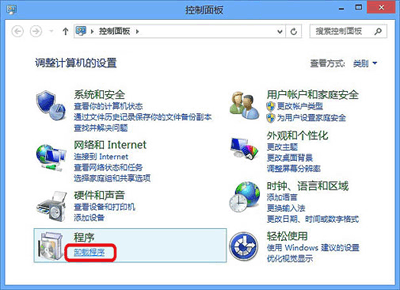
2.选择

[Canon Utilities EOS Utility 3],然后单击

[卸载/更改]。
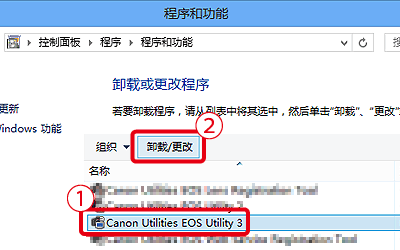
3.将显示如下面示例图像中所示的对话框。 单击 [确定] 开始卸载 [EOS Utility 3]。
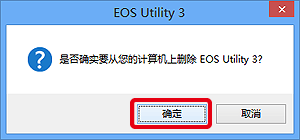
4.单击 [忽略]。

5.如果该软件成功卸载,则会出现以下屏幕。单击 [确定] 关闭该窗口。

卸载 EOS Utility 3.x 版的操作至此完成。 重新安装 EOS Utility 3.x 版 1.使用以上步骤之一卸载 EOS Utility 3.x 版后,请重新启动您的计算机。 须知 为了防止可能的操作问题,请确保在卸载 EOS Utility 3.x 版后重新启动您的计算机。如果不首先重新启动计算机就重新安装该软件,很可能导致发生操作问题。 2.双击 [ euwxxx_installer ] 文件。如果您的计算机不包含该文件,请连接到 Internet 并且从佳能网站下载它。

须知
- Internet 访问是使用此功能所必需的,并且已经缴付了 ISP 服务费及上网费。
- 执行安装/卸载时,请以系统管理员权限登入计算机。
注释
- 在某些情况下,可能会出现 [ 用户帐户控制 ] 屏幕。在此情况下,请单击 [ 是 ]。
3. 选择您所在的国家/地区,然后单击 [ 下一步 ]。
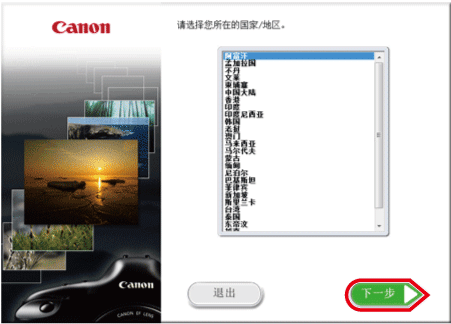
4. .在出现提示您退出其他应用程序的消息后,退出其他应用程序,然后单击 [ 确定 ]。
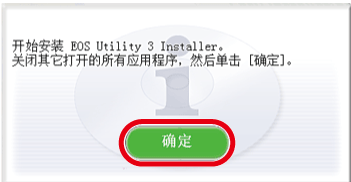
5. 单击 [ 安装 ]。
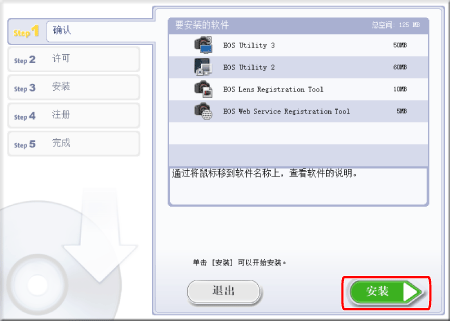
6. 如果您接受 [许可证协议],请单击 [是] 以便安装该软件。
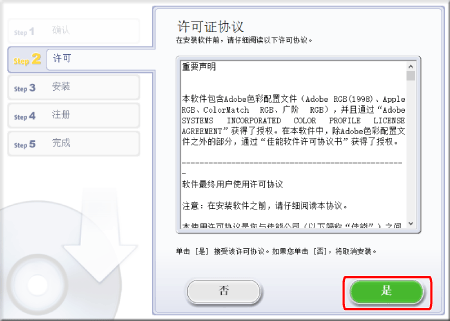
注释
- 在某些情况下,可能会出现 [ 用户帐户控制 ] 屏幕。在此情况下,请单击 [ 是 ]。
7. 安装开始。
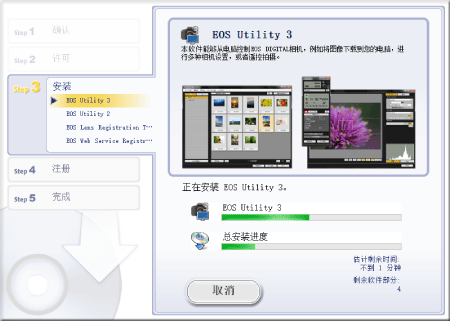
8.在安装完成后,将出现“安装已成功停止”。单击 [ 下一步 ]。
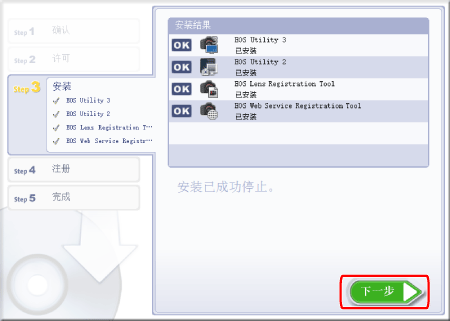
9.将显示以下屏幕。选择

[不, 稍后注册。],然后单击

[下一步]。 要在 CANON iMAGE GATEWAY 上注册您的相机,请单击 [是, 立即注册。]。
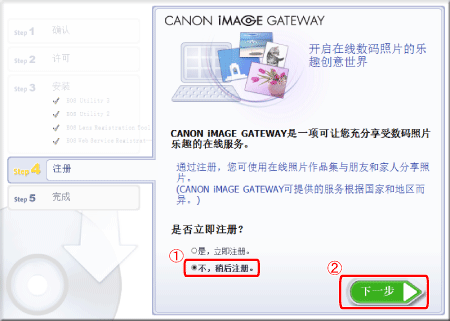
10.单击 [ 确定 ]。
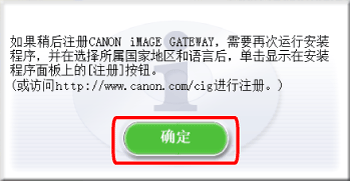
11.单击 [ 完成 ]。
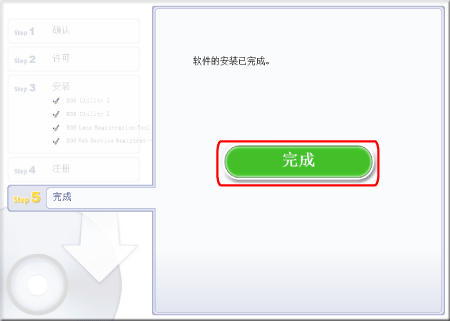
重新安装 EOS Utility 3.x 的操作至此完毕。
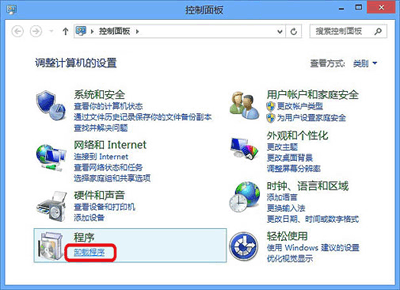 2.选择
2.选择  [Canon Utilities EOS Utility 3],然后单击
[Canon Utilities EOS Utility 3],然后单击  [卸载/更改]。
[卸载/更改]。 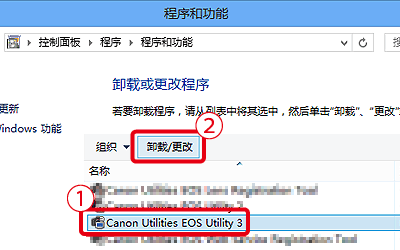 3.将显示如下面示例图像中所示的对话框。 单击 [确定] 开始卸载 [EOS Utility 3]。
3.将显示如下面示例图像中所示的对话框。 单击 [确定] 开始卸载 [EOS Utility 3]。 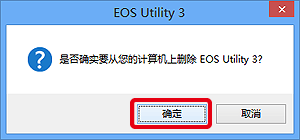 4.单击 [忽略]。
4.单击 [忽略]。  5.如果该软件成功卸载,则会出现以下屏幕。单击 [确定] 关闭该窗口。
5.如果该软件成功卸载,则会出现以下屏幕。单击 [确定] 关闭该窗口。  卸载 EOS Utility 3.x 版的操作至此完成。 重新安装 EOS Utility 3.x 版 1.使用以上步骤之一卸载 EOS Utility 3.x 版后,请重新启动您的计算机。 须知 为了防止可能的操作问题,请确保在卸载 EOS Utility 3.x 版后重新启动您的计算机。如果不首先重新启动计算机就重新安装该软件,很可能导致发生操作问题。 2.双击 [ euwxxx_installer ] 文件。如果您的计算机不包含该文件,请连接到 Internet 并且从佳能网站下载它。
卸载 EOS Utility 3.x 版的操作至此完成。 重新安装 EOS Utility 3.x 版 1.使用以上步骤之一卸载 EOS Utility 3.x 版后,请重新启动您的计算机。 须知 为了防止可能的操作问题,请确保在卸载 EOS Utility 3.x 版后重新启动您的计算机。如果不首先重新启动计算机就重新安装该软件,很可能导致发生操作问题。 2.双击 [ euwxxx_installer ] 文件。如果您的计算机不包含该文件,请连接到 Internet 并且从佳能网站下载它。  须知
须知 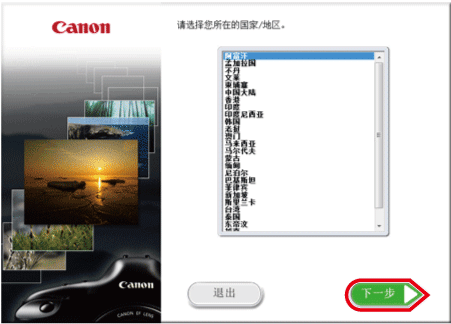 4. .在出现提示您退出其他应用程序的消息后,退出其他应用程序,然后单击 [ 确定 ]。
4. .在出现提示您退出其他应用程序的消息后,退出其他应用程序,然后单击 [ 确定 ]。 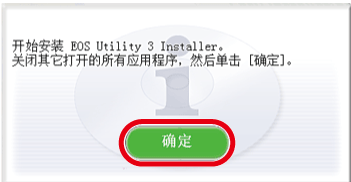 5. 单击 [ 安装 ]。
5. 单击 [ 安装 ]。 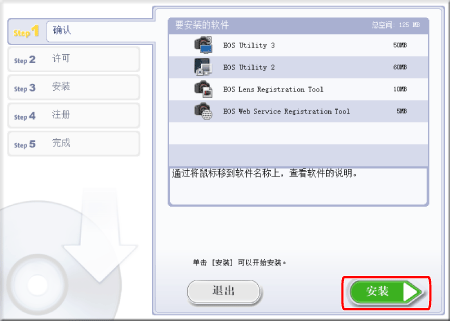 6. 如果您接受 [许可证协议],请单击 [是] 以便安装该软件。
6. 如果您接受 [许可证协议],请单击 [是] 以便安装该软件。 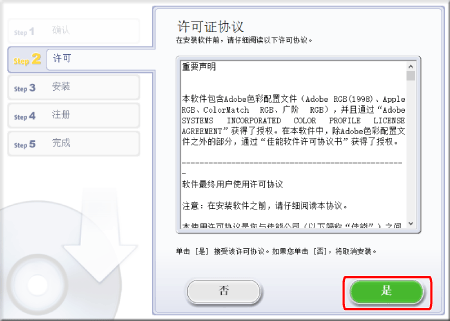 注释
注释 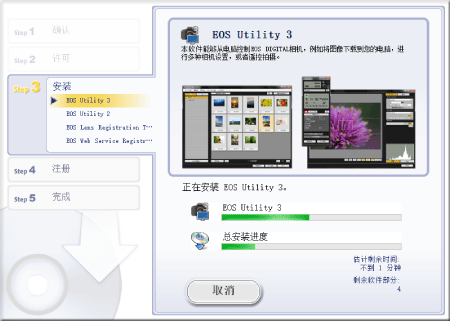 8.在安装完成后,将出现“安装已成功停止”。单击 [ 下一步 ]。
8.在安装完成后,将出现“安装已成功停止”。单击 [ 下一步 ]。 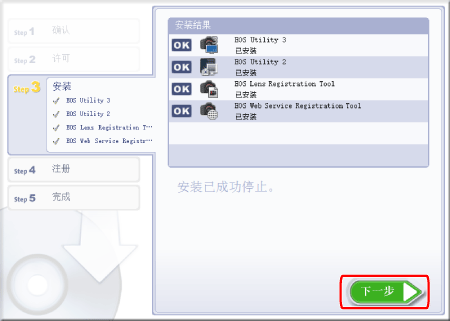 9.将显示以下屏幕。选择
9.将显示以下屏幕。选择  [不, 稍后注册。],然后单击
[不, 稍后注册。],然后单击  [下一步]。 要在 CANON iMAGE GATEWAY 上注册您的相机,请单击 [是, 立即注册。]。
[下一步]。 要在 CANON iMAGE GATEWAY 上注册您的相机,请单击 [是, 立即注册。]。 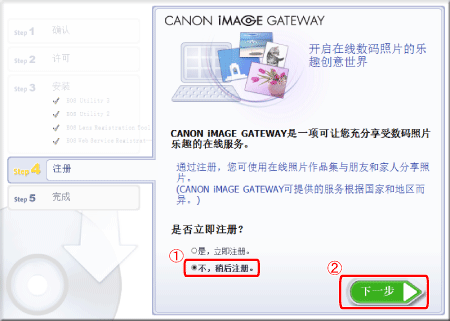 10.单击 [ 确定 ]。
10.单击 [ 确定 ]。 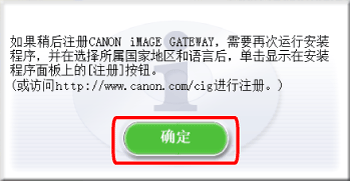 11.单击 [ 完成 ]。
11.单击 [ 完成 ]。 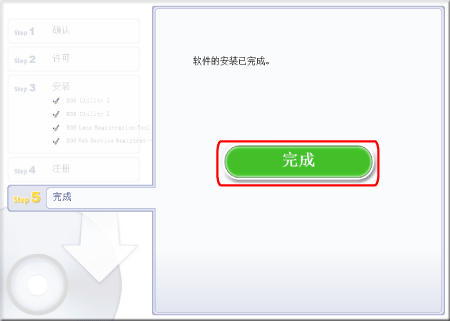 重新安装 EOS Utility 3.x 的操作至此完毕。
重新安装 EOS Utility 3.x 的操作至此完毕。